
JPEG Resizer绿色版
版本:v2.1 大小:410KB
类别:图形图像 时间:2023-09-01
立即下载
版本:v2.1 大小:410KB
类别:图形图像 时间:2023-09-01
立即下载JPEG Resizer绿色版中文名为图片批量修改,它是一款非常强大且优质的修改图片大小软件。此外,这里的图片大小可以进行设置的,你想怎么调整就怎么调整,十分方便哦。同时,图片修改后,图像的清晰度也是一样的,不会变得模糊哦,非常强大。并且,还可以批量修改图片的文件名,可以大大的提高工作效率的同时还可以节省不必要的麻烦。有了这款软件之后,无需为处理图片而烦恼。值得一提的是,今天我给大家带来的是“JPEG Resizer免安装版”,该版本是经过大神精心修改过的,无需进行安装,下载即可使用哦,简直不要太舒服。不仅如此,支持各种图片格式,其中包括:bmp,jpg,png,tif,gif,pcx,tga,exif,fpx,svg,psd,cdr,pcd,dxf,ufo,eps,ai,raw等等,无需为转码而烦恼。除此之外,它是一款绿色安全无毒的,有需要的用户可以放心下载使用哦。感兴趣的朋友还在等什么,心动不如行动,欢迎前来下载体验!
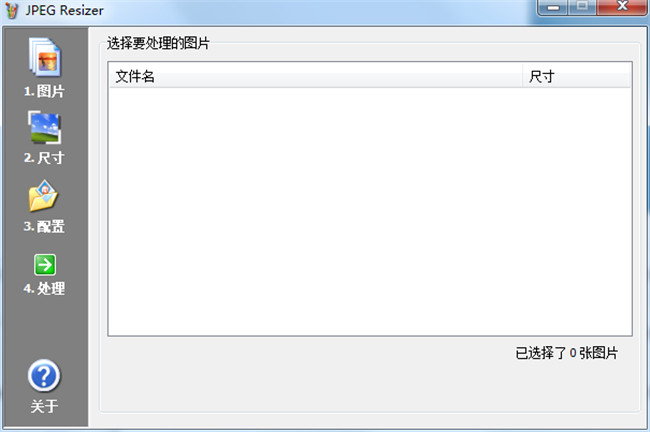
免费版本,绿色版软件,效果很好!
可以批量修改图片的文件名、大小等等
批量修改照片大小,数码照片批量修改软件介绍 可以批量压缩修改数码照片大小分辨率
是将数码照片和图像存在电脑中,并希望重新调整大小,压缩,转换,创建备份,导入或组织图片的人们设计的完美工具
一、导入图片文件
软件一方面可以导入单个图片,也可以导入某个文件夹,非常方便菜鸟级用户使用。在“1.文件”选项夹下,分别点击“添加文件”或“添加文件夹”来导入某个图片或某些图片。如图1所示。对于选中的文件夹,只要对“是否在子目录中搜索图片”选择“是”即可了,无论目录有多深,都能将图片整理出来,而且勾选上“测定图像分辨率”,可以查看出要更改的图片的大小,方便操作前后的对比。
小提示:对于不修改的图片,可以按住“Ctrl”,用鼠标点击相应文件,选择单个或多个;如果是有连续的一些文件,则首先选中开始文件,接着按住“Shift”,再点中结束文件即可,一块文件就被选中了,最终点击“删除”。
二、图片尺寸调整
这是软件最关键的部分,也是菜鸟们要掌握的步骤。点击“2.尺寸”选项夹,左侧中选择两大部分:大小、着色。“大小”通过四种方式来修改,分别就是:智能调整(定义长边像素值)、调整高度/宽度像素、用户自定义、指定百分比;“着色”是对大小调整后的图片的颜色进行的定义,首先选中“着色调整后的文件”,再适当的拖拽“红、绿、蓝”三色滑杆来进行
小提示:软件的尺寸调整应当是精华所在,“着色”操作则是简单了,笔者在此不推荐大家使用该部分,会造成图片失真。
三、文件输出设置
点击“3.输出”选项夹,定义文件输出后的存放目录、文件名、压缩质量等。默认下,修改后文件会存放在“C:My JPEGs”下,可以通过“浏览”按钮来重新定义;文件名可以保留原来的名称,也可以按照递增方式起名。为了源文件的安全,应当另存修改后的文件,否则可以勾选“用调整后的JPEG文件覆盖源文件”;“压缩”方式也是对源文件的压缩系数重新调整,首先选中“更改压缩系数”,再推动滑杆定位,往往压缩率同品质是成反比的,即压缩率越高品质越差,相反品质越好;采样方法很多,大体有七种,“Lanczos3”是推荐使用。
四、图像文件修改
前面所有的操作,最后落实到“调整”上。点击“4.调整”选项夹,开始执行前面的设定并输出到指定的目录下,稍等片刻,窗口显示执行完成文件数、时间等。
1、它适用于操作系统Windows 95和更高版本的用户,您只能用英文下载
2、由于该计划在2011年加入了我们的软件和应用程序选择,已经设法获得了66,474个安装,上周获得了28次下载
3、该软件是一个相当轻便的软件,不需要像设计与摄影软件类别中的许多程序一样多的存储空间
4、这是一个主要在印度,荷兰和越南下载的节目
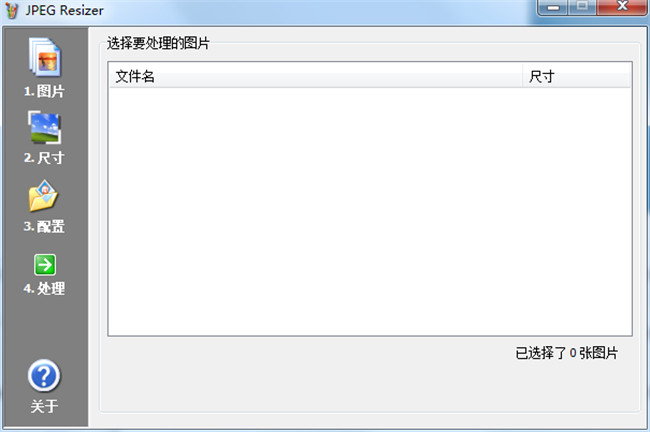
1、智能模式:让图片按比例调整为最大的边等于设定的像素值;
2、按比例固定调整图片的一边等于设定的像素值;
3、按用户自定义的宽高像素值调整图片;
4、按比率缩小图片。
1、导入图片文件
该软件既可以导入单个图片,也可以导入某个文件夹,非常方便菜鸟级用户使用。在“1.文件”选项夹下,分别点击“添加文件”或“添加文件夹”来导入某个图片或某些图片。对于选中的文件夹,只要对“是否在子目录中搜索图片”选择“是”即可了,无论目录有多深,都能将图片整理出来,而且勾选上“测定图像分辨率”,可以查看出要更改的图片的大小,方便操作前后的对比
提示:对于不修改的图片,可以按住“Ctrl”,用鼠标点击相应文件,选择单个或多个;如果是有连续的一些文件,则首先选中开始文件,接着按住“Shift”,再点中结束文件即可,这部分文件就被选中了,最终点击“删除”即可。
2、修改图片大小
修改图片大小的方式分为:智能调整,通过计算图像的一边调整,用户自定义调整和指定原大小的百分比进行调整,还可以对目标图片进行自定义着色处理
3、处理后图片输出相关的相关设置
图片输出设置包括:输出目录,处理后的文件名,压缩的压缩系数修改以及取样引擎选择,
4、调整日志
当设定完成之后,点击“调整”按钮即可按照前面所设置的参数进行图片调整,并显示调整日志

纤纤影视app10.13MBv1.8.3
下载
Perfectviewer中文版15.05MBv5.0.1.3
下载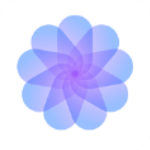
野花社区app29.29MBv5.0
下载
虚拟化学实验室中文破解版34.26MBv5.0.3
下载
海豚听书去广告版14.3MBv1.0.4
下载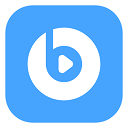
VIP解析工具手机版app安卓版4.97 MBv3.2
下载
豪门足球风云破解版380.5MBv1.0.633
下载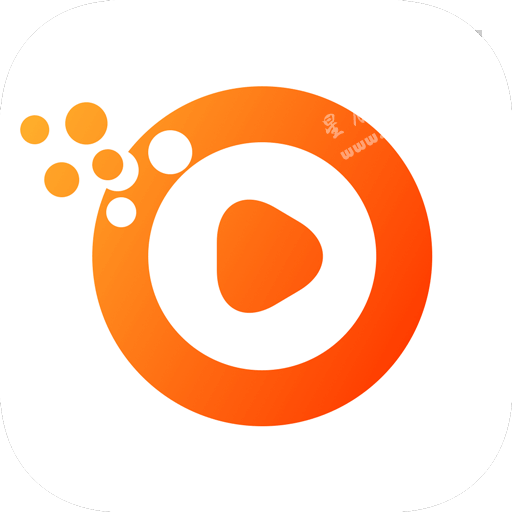
快看视频app破解版12.71 MBv1.2.0
下载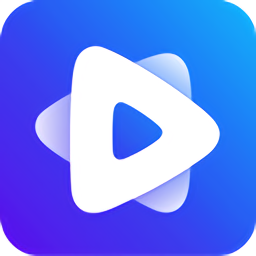
恒星播放器安卓版19.3MBv1.7.0
下载
小红屋全景相机app214.99Mv5.3.2
下载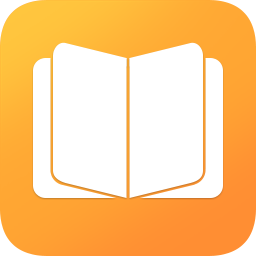
小书亭去广告版20.24MBv1.0.0
下载
极品芝麻官九游版624.7MBv4.0.01091708
下载
追剧大神app20.7MBv1.0.3
下载
悠唐天下无限钻石破解版910.5MBv30.119.161
下载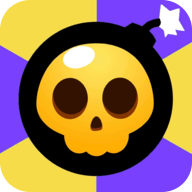
子弹骑士破解版109MBv1.2.5
下载